win10怎样启用安装.net framework3.5?Win10启用.NET框架3.5操作教程
win10怎样启用安装.net framework3.5?win10系统已不支持Sql Server 2005,现在安装Sql Server 2014,但是win10系统在安装过程会出现错误,提示.net framework3.5未安装,遇到这样情况怎么办呢?那么win10系统如何安装.net framework3.5,本文小编介绍详细解决步骤,其实操作非常简单,希望对各位有帮助。
Win10启用安装.net framework3.5操作教程
1、首先,双击打开桌面上的“控制面板”图标。(也可以在左下角搜索框输入控制面板来快速找到。)

2、打开控制面板后,单击“程序”。

3、在“程序”选项中打开“启用或关闭Windows功能”。

4、之后会打开“Windows功能”对话框。会看到“.NET Framework 3.5”选项。

5、单击“.NET Framework 3.5”选项前的“+”号,会出现两项选择项,都要勾选,然后单击“确定”。
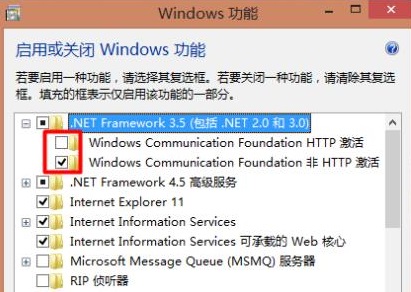
6、等待一会儿,“.NET Framework 3.5”功能就安装完成了。

以上就是win10怎样启用安装.net framework3.5?Win10启用.NET框架3.5操作教程的详细内容,更多关于win10怎样启用net framework3.5的资料请关注脚本之家其它相关文章!
相关文章
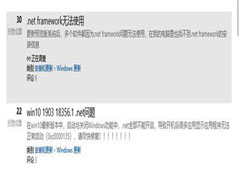
Win10预览版18362.30更新后.NET framework软件无法运行的解决方法
很多朋友在更新了Win10预览版18362.30更新后.NET framework软件无法运行,下文小编就为大家整理了详细的解决方法,一起看看吧2019-04-09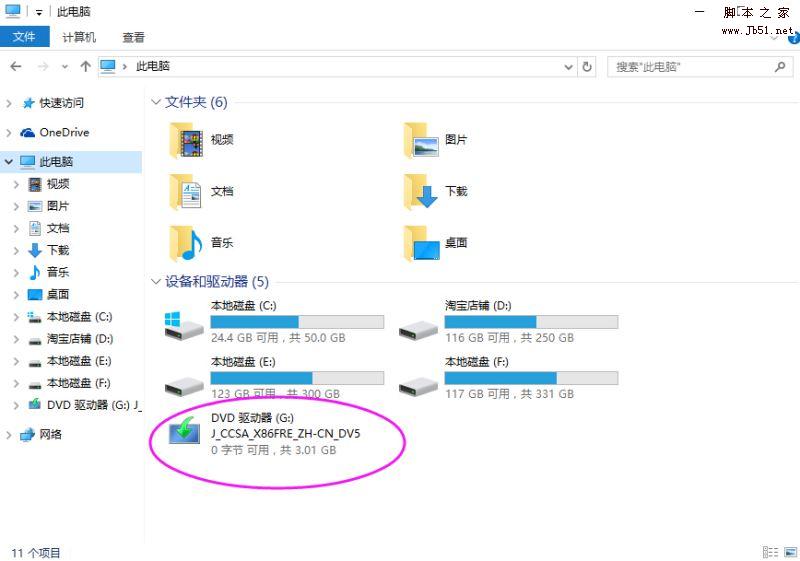
win10 net framework 3.5安装不了的完美解决办法
最近客户机升级新装的win10,在客户机上安装原先Net程序时,提示需要安装net framework3.5 ,下面小编给大家带来了win10 net framework 3.5安装不了的完美解决办法,需要的2017-10-17- 大家可能还不知道自己电脑的.NET Framework版本号?那么如何查看呢?本文就给大家带来Win10查看.Net FrameWork版本号的方法,一起来看看吧2016-06-18
64位win10系统无法安装.Net framework3.5的两种解决方法
近日有网友反映在windows10_64位系统电脑上安装Net framework3.5,操作时总失败,怎么办呢?小编下面就介绍win10 64位系统无法安装Net framework3.5的两种解决方案吧2016-03-24Win10无法升级.NET Framework 3.5或2.0错误0x800f081f的解决方法
win10系统用户为了让更好地运行游戏或者安卓手机模拟器,比如靠谱助手等,很多玩家都会在电脑中安装.NET Framework 3.5或.NET Framework 2.0,却遇到了0x800f081f或0x800f02016-01-12win10系统中怎么安装.net framework3.5 win10系统安装.net framework3.
win10怎么安装.net framework3.5呢?在win10的预览版中,微软为我们直接安装了.net framework4.5,但是,有时候我们在使用一些应用时还是需要用到.net framework3.5,下文小2014-10-14win10预览版中怎么离线安装.net framework 3.5
在win10的预览版中默认安装了.net framework4.5,不过还是会用到.net framework3.5,下面与大家分享下离线安装.net framework3.5的教程2014-10-14win10怎么安装.net 3.5?win10离线安装.NET Framework 3.5教程
有部分软件是需要依赖.NET Framework 3.5才能正常运行,那么,win10系统怎么安装.net 3.5框架呢?针对此问题,本文就为大家图文介绍win10离线安装.NET Framework 3.5的方法2014-10-13Win10系统离线安装运行环境.NET Framework小技巧
在七七八八的运行环境中.NET Framework是非常重要的,安装某些软件是会提示应用需要使用.NET Framework 3.5,下面为大家介绍的是Win10系统离线安装.NET Framework小技巧2014-10-08


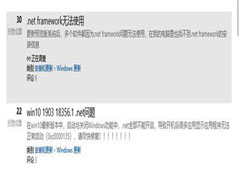
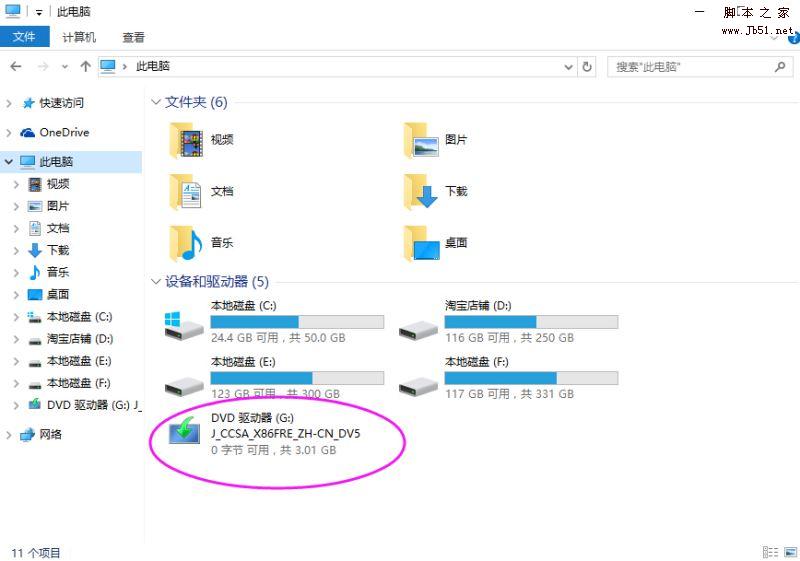
最新评论